
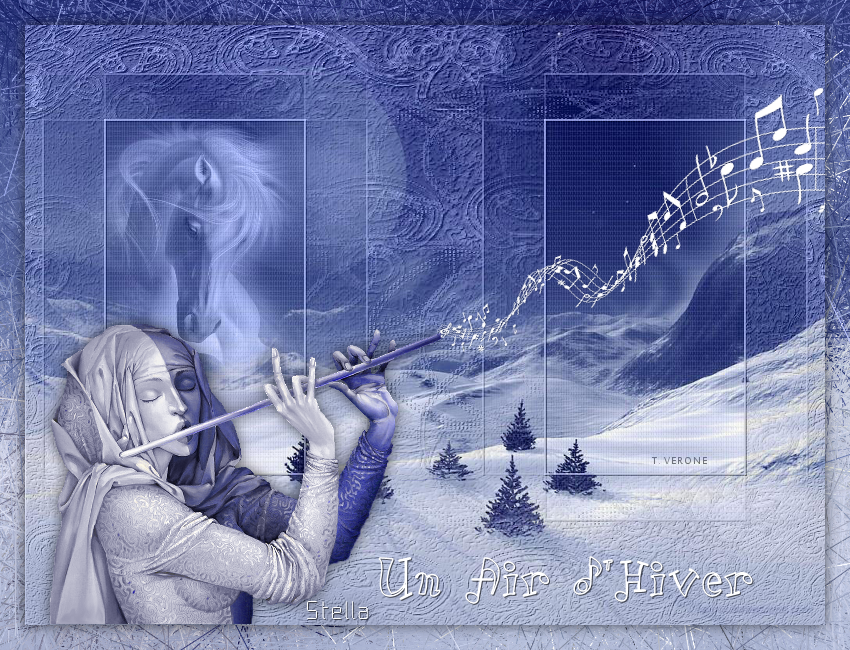
Tutorial original aqui
Tutorial original creado por Vérone el 9 de enero del 2011
Agradezco a mis traductoras que hacen viajar mis tutos por el mundo
Sitio de artista a visitar
Material
Tube Personnage de Colorel
Tube Cheval de lizzytish
Tube Portée de moi
Filtros
Adjust_Variations
Mehdi_Fur
Wallpaper sept-sapins trouvé sur le web
Máscara de ?
Esta traducción está registrada en Twi

Si quieres puedes ayudarte de la regla para situarte en la realización del tutorial
Marcador (Arrastra con el raton)

Si estais listos, podemos comenzar
Abrir todos los tubes en el psp. Duplicarlos (shift+D) y cerrar los originales)
ETAPA 1 : el fondo
Abrir la imagen _sept-sapins
Edición_ Copiar
Edición_ Pegar como nueva imagen
Imagen_ Cambiar de tamaño_ Redimensionar a 800 x 600 pixels
Todas las capas sin seleccionar
ETAPA 2 : la máscara
1.-
Capas_ Nueva capa de trama
Llenar con el color blanco
Capas_ Nueva capa de máscara_ A partir de una imagen
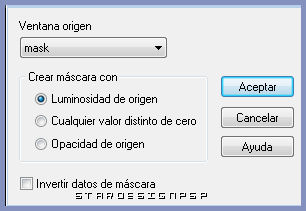
Capas_ Fusionar grupo
Efectos_ Efectos 3D_ Sombra en el color negro
1_1_60_1
2.-
Capas_ Duplicar
Capas_ Fusionar con la capa de debajo
Capas_ Modo de capas_ Luminosidad Heredada
Efectos_ Complementos_ Xero_Porcelaine
Valores por defecto
ETAPA 3 : el caballo
Activar el tube _lizztish_pegasus-arising5
Edición_ Copiar
Edición_ Pegar como nueva capa
Imagen_ Cambiar de tamaño_ Redimensionar al 50%
Todas las capas sin seleccionar
Imagen_ Espejo
Colocar en el interior del marco, a la izquierda
Capas_ Organizar_ Desplazar hacia abajo
Capas_ Modo de capas_ Luminosidad Heredada
Opacidad al 86%
ETAPA 4 : el personaje
1.-
Activar el tube _Andrius Kovelinas fluytste-colorel
Edición_ Copiar
Edición_ Pegar como nueva capa
Capas_ Organizar_ Enviar al frente
Imagen_ Espejo
Imagen_ Cambiar de tamaño_ Redimensionar al 55%
Todas las capas sin seleccionar
2.-
Solo si usas el mismo tube y los mismos colores que yo
Ajustar_ Brillo y contraste_ Aclarar
Intensidad_ 5
Ajustar_ Matiz y Saturación_ Matiz/ Saturación/ Luminosidad
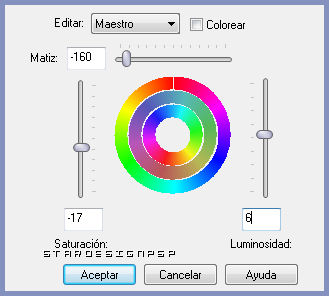
Efectos_ Complementos_ Adjust_Variations_Tons Moyens
Clic sobre Original
1 Clic sobre more blue
3.-
Colocar en la esquina inferior izquierda
Efectos_ Efectos 3D_ Sombra en el color blanco
0_0_60_20
ETAPA 5 : la música
1.-
Activar el tube _portee
Imagen_ Cambiar de tamaño_ Redimensionar al 70%
Todas las capas sin seleccionar
Imagen_ Rotación_ Rotación libre_ 20º a la izquierda
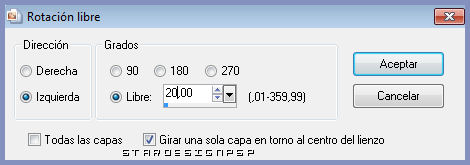
Ajustar_ Nitidez_ Enfocar
Colocar al principio de la salida de la flauta
Ver modelo
2.-
Activar el tube _titre_unairdhiver
Edición_ Copiar
Edición_ Pegar como nueva capa
Colocar en la parte inferior derecha
ETAPA 6 : el marco
1.-
Activar la capa del fondo
Edición_ Copiar
2.-
Capas_ Fusionar todo
Imagen_ Agregar bordes_ Simétrico_ 25 pixels en el color blanco
Con la ayuda de la varita mágica_ Seleccionar este borde
Selecciones_ Modificar_ Contraer_ 2 pixels
Edición_ Pegar en la selección
Ajustar_ Desenfocar_ Desenfoque Gaussiano_ 25
Efectos_ Complementos_ Mehdi_ Fur
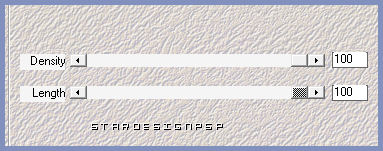
3.-
Selecciones_ Invertir
Efectos_ Efectos 3D_ Sombra en el color negro
0_0_60_20
Selecciones_ Anular selección
4.-
Añadir vuestra firma
Fusionar todo
Guardar en formato Jpg optimizado
Gracias por haberlo hecho o interpretado
Este tutorial ha sido realizado por Vérone. Es una creación personal.Cualquier parecido con otro no será mas que coincidencia.
Prohibida su uso o divulgación sin el previo consentimiento de su autora

Concepción y realización © veroreves 2010